SỬ DỤNG DCOM 3G MẠNG VIETTEL – HƯỚNG DẪN SỬ DỤNG GÓI MIMAX
Cách sử dụng Dcom 3G 7.2 – MF 190s tiết kiệm nhất cho sinh viên mạng Viettel!
Ngày nay có rất nhiều phương thức kết nối mạng, từ mạng dây (cáp), Wifi, modem ADSL và tiện lợi hơn cả với công nghệ 2G, 3G, 4G (cái này đang thực nghiệm và có sử dụng ở các nước phát triển) mạng không dây phủ sóng rộng lớn. Tuy nhiên chi phí của loại kết nối mạng này khá cao tạo nên những hạn chế của kết nối kiểu mạng này.
Sau đây mình nói về dịch vụ mạng 3G viettel
Mạng Viettel khá mạnh + ổn định nên được nhiều người lựa chọn. Với SV việc sử dụng Dcom vào internet thõa mái thì chắc nộp tiền cho nhà mạng cắm cổ.
Phí 1MB = 60đ à 1GB = 1.024×60đ = 61.400đ. Những bộ phim dung lượng lớn, hay việc nghe nhạc online và down tài liệu thì không dám mơ đến rồi.
Như vậy để tối ưu chi phí thì mình khuyên các bạn sử dụng Dcom nên thực hiện theo các bước sau đảm bảo là nghe nhạc online, lướt wed, down + up tài liệu và xem TV không phải quan tâm đến kiểm tra tài khoản còn bao nhiêu nữa.
B1: Bạn cần nạp vào Sim viettel 30k ( sim nạp tiền phải là sim HS-SV), các sim thường khác thì cần 50K. Chú ý không áp dụng cho sim Dcom.
B2: Lắp sim vào Dcom và soan tin 3G ON à 161 (phí 10k/tháng). Nếu như điện thoại bạn sử dụng được sóng 3G thì có thể thực hiện thao tác này trên điện thoại.
Soạn tiếp MIMAX gửi 191 (phí 20k/tháng đối với HS-SV và 40K/tháng với sim thường)
Khi đó nhà mạng gửi tin nhắn báo là được sử dụng 500MB trên nền 3G và hết 500MB sẽ giảm tốc độ xuống 2G và không tính tiền truy cập trong tháng đăng ký. Như vậy với 500MB thì chắc không làm ăn được gì rồi. Với người siêu tiết kiệm như tớ thì 500MB dùng được 2 ngày. Mấy bác Pro thì dùng được vài phút. Bởi vậy phải có cách phá băng thông thôi.
B3: Mở phần mềm Dcom lên vào Công cụ/ Lựa chọn/Kết nối/Thêm
Tên cấu hình: —o0o— .
số quay: *99***1#
APN: APN : v-internet
Tên người dùng và mk: để trống.Lưu/ Áp dụng/ Thoát
B4: Tải 2 tool theo link dưới về để tăng băng thông nha.
http://adf.ly/HyO3l cái này dùng để trừ disconnnect sau 20MB
http://adf.ly/HyO9P Cái này để chuyển đổi 2G lên 3G.
Cách sử dụng:
+ Kết nối vào mạng bằng Windowns không kết nối bằng Dcom. ( click vào biểu tượng sóng chỗ mà ta hay kết nối Wifi chọn —o0o—)
+ Chạy hai chương trình tải về.
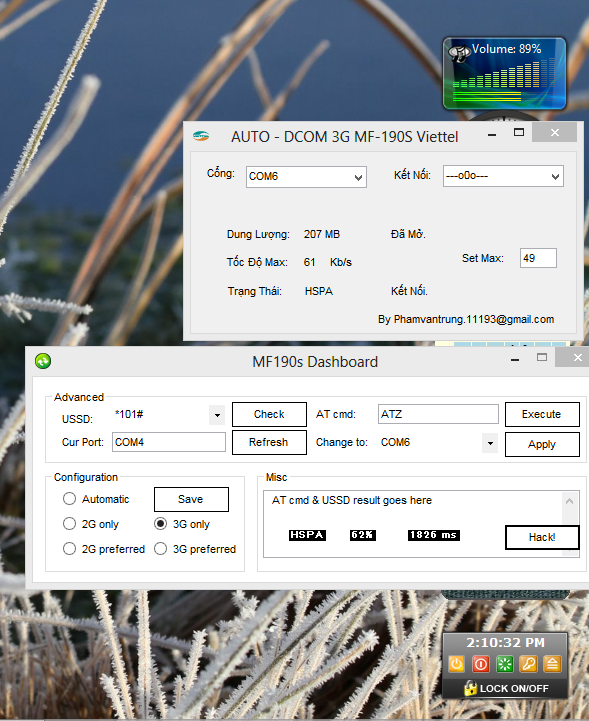
Bấm vào h@ck nếu không thấy các thông số hiển thị. Nếu như trong hình thì OK.
(Bài viết bởi nhatthienkt’s blog và 2 tool được sưu tầm trên internet. Bạn đọc copy bài viết vui lòng ghi rỏ nguồn bài viết. Nhatthienkt’s Blog không chịu trách nhiệm về bản quyền tool)
******************************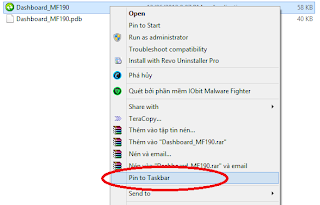



******************************
Cập nhật lại cho các bạn nha
– Về cước đăng ký gói Mimax là: + 50.000đ /1 tháng đối với sim thường hoặc sim rác
+ 30.000đ /1 tháng đối với sim HSSV
– Cú pháp đăng ký chỉ cần soạn tin: Mimax gửi 191
– Cấu hình Dcom: + Để nguyên như mặc định hoặc thêm cấu hình mới như sau
Tên cấu hình: Thích đặt tên gì cũng được
Số quay: *99#
Số quay: *99#
APN: v-internet
Tên người dùng và mk: để trống.
Về sử dụng tool MF190s Dashboard
– Link tải: tool MF190s Dashboard dự phòng 1
tool MF190s Dashboard dự phòng 2
– Thủ thuật tiện lợi nhất để kích hoạt tool này nằm trên taskbar trong Win 7 và Win 8
+ Sau khi giải nén tìm đến file MF190s Dashboard bấm phải chuột chọn Pin to Taskbar
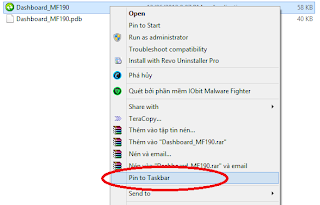
+ Quan sát trên thanh taskbar bạn sẽ thấy biểu tượng như hình dưới rất dể dàng mỗi lần thích bật hay tắt tool này
– Nếu bạn đã kết nối mạng mà trên tool hiển thị như hình dưới là không thành công.
+ Ở lỗi 1: Hãy tắt tool đi và bật lại
+ Ở lỗi 2: Buộc phải tắt tool và rút Dcom ra sau đó kết nối lại

– Sau khi kết nối sẽ không bị lỗi nữa đâu các bạn nhé. Mình vẫn dùng miếc ấy mà. Hình dưới mình chụp toàn cảnh nè

nhatthienkt’ Blog – Chia sẻ thành công!

